Hoe u kunt zien hoeveel iPhone-opslagsysteembestanden in beslag nemen

We laten u zien hoe u kunt achterhalen hoeveel van het geheugen van uw iPhone verloren is gegaan door systeembestanden en hoeveel wordt ingenomen door het iOS-besturingssysteem zelf.
Systeembestanden en iOS zelf gebruiken het geheugen van je iPhone
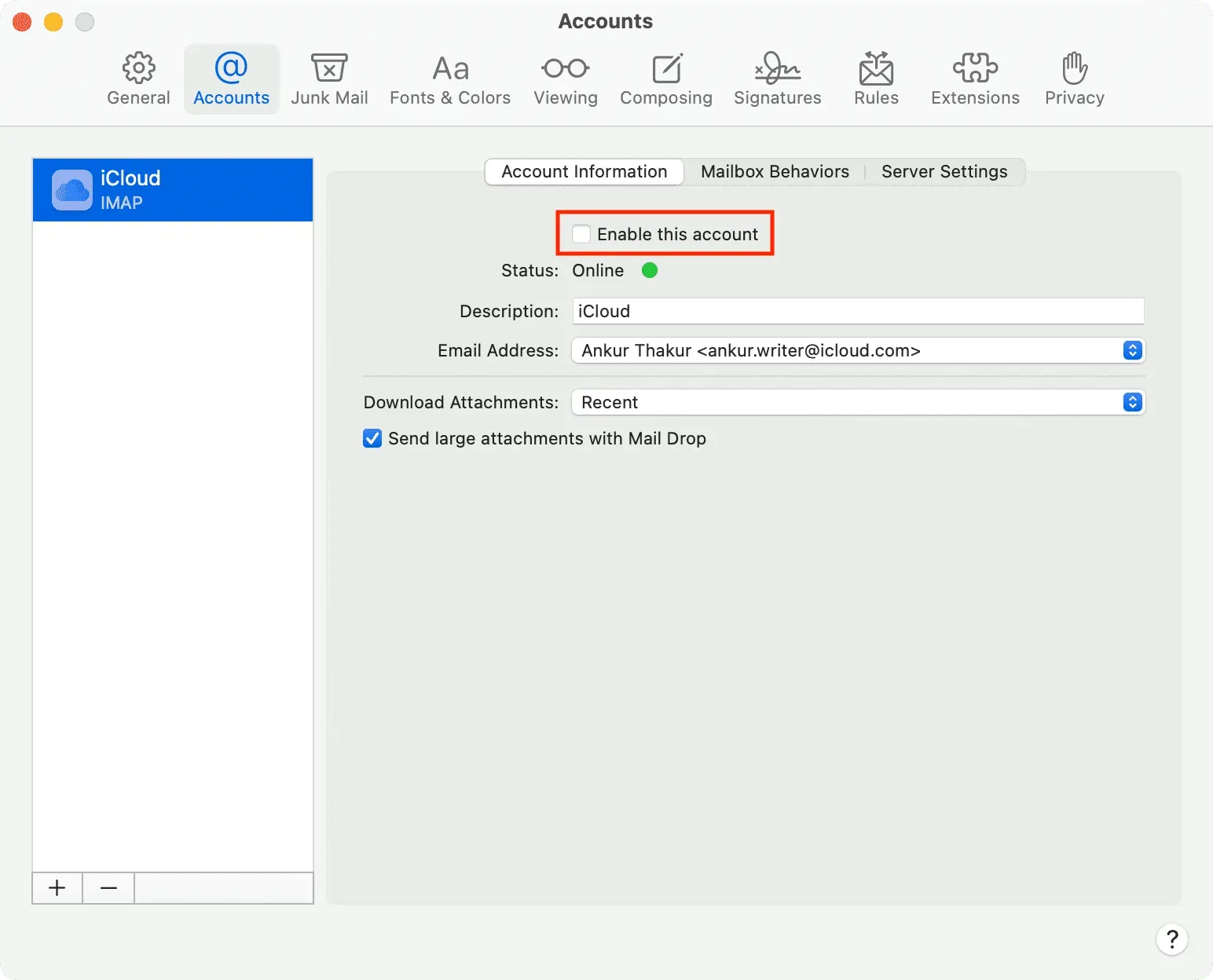
Tenzij je net computers en smartphones hebt ontdekt, weet je heel goed dat je niet alle opslagruimte van je iPhone of iPad alleen kunt gebruiken. Alle apps die u installeert, video’s die u downloadt, offline muziek en podcasts waarnaar u luistert en andere media worden opgeslagen op uw flashstation.
Maar weet je wat? Net als het iOS-besturingssysteem zelf. In feite betekent de aard van de software dat u onvermijdelijk een behoorlijke hoeveelheid opslagruimte verliest voor tijdelijke bestanden, zoals verschillende caches en logboeken.
Voorheen behoorden ze allemaal tot de categorie “Overig”. Maar nu zijn ze gegroepeerd in een opslagcategorie genaamd “Systeemgegevens”. In deze beknopte handleiding laten we u zien hoe u kunt achterhalen hoeveel van uw iPhone-geheugen verloren is gegaan door systeembestanden en hoeveel wordt ingenomen door het besturingssysteem.
Hoe u kunt zien hoeveel bestanden een iPhone-opslagsysteem gebruikt
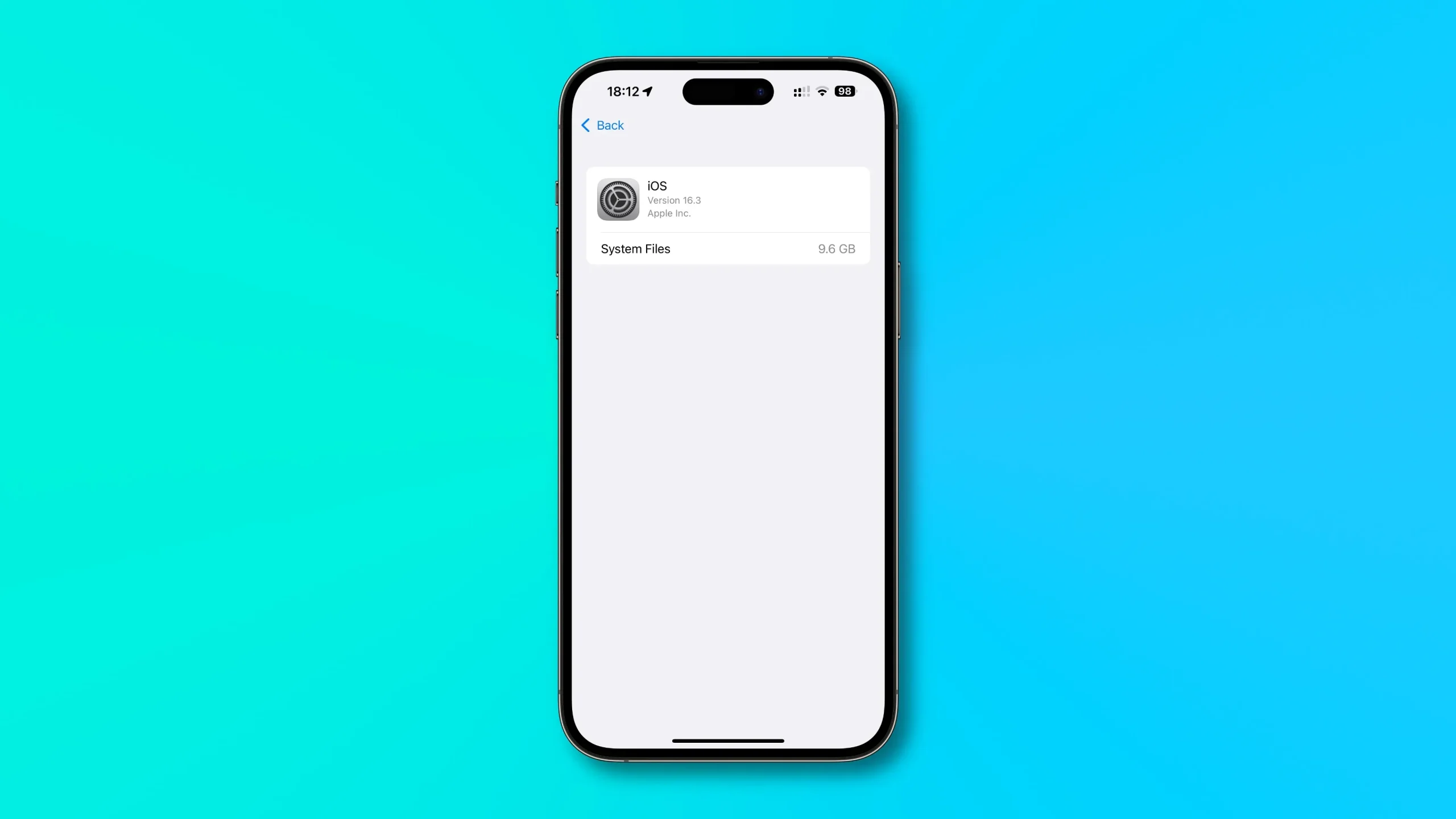
Om te zien hoeveel ruimte iOS- en systeembestanden op uw apparaat innemen, scrolt u omlaag naar het gedeelte iPhone-opslag in de app Instellingen.
- Open de Instellingen-app op je iPhone of iPad.
- Selecteer Algemeen in de hoofdlijst.
- Selecteer nu iPhone-opslag of iPad-opslag.
- Scroll naar beneden en tik op iOS, iPadOS of Systeemgegevens voor details.
In het gedeelte iOS/iPadOS ziet u hoeveel ruimte op uw apparaat wordt gebruikt voor het iOS/iPadOS-besturingssysteem zelf. De huidige versie (iOS 16) vereist ongeveer tien gigabyte aan opslagruimte voor de binaire bestanden, frameworks, bibliotheken, uitvoerbare bestanden en andere bronnen die nodig zijn om het besturingssysteem op te starten en te gebruiken.
Waarom maakt iOS tijdelijke bestanden aan?
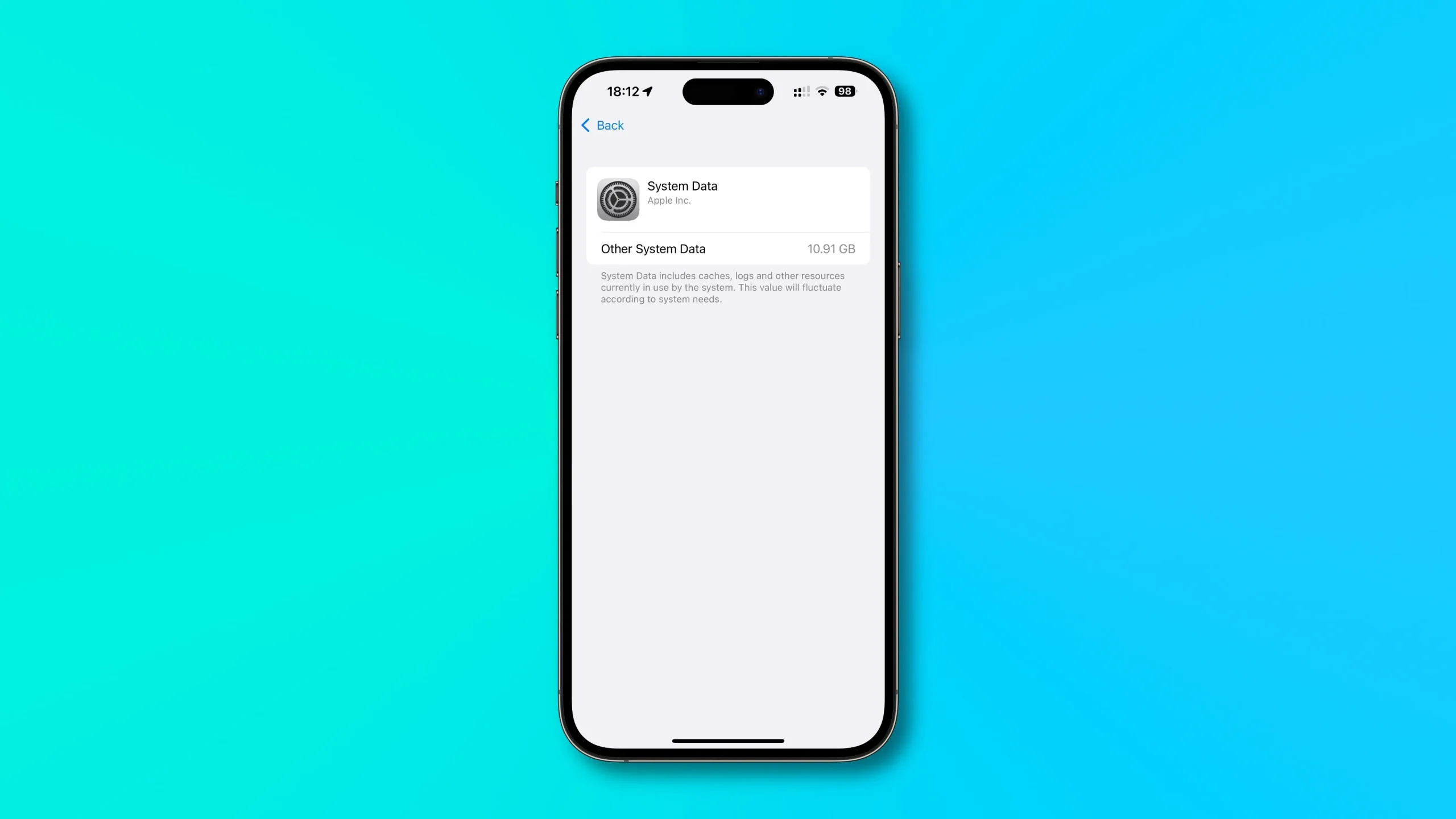
Tijdelijke bestanden die iOS on-the-fly maakt, inclusief eventuele caches en logboeken, zijn gegroepeerd onder de categorie Systeemgegevens. “Systeemgegevens omvatten caches, logboeken en andere bronnen die momenteel door het systeem worden gebruikt”, zegt de beschrijving. Apple merkt op dat de grootte van de systeemgegevens “zal fluctueren afhankelijk van de behoeften van het systeem”.
Deze bestanden kunnen enkele gigabytes tot tientallen gigabytes aan schijfruimte in beslag nemen, afhankelijk van hoe u uw apparaat gebruikt, hoeveel apps u hebt geïnstalleerd, welke apps u dagelijks gebruikt en andere factoren.
Systeemopslag wissen op iPhone en iPad
Er is geen externe schakelaar waarmee u tijdelijke bestanden kunt verwijderen zoals op Android. Zoals Apple opmerkt, maakt en verwijdert iOS deze bestanden op basis van uw apparaatgebruik en systeembehoeften. U kunt iOS echter dwingen om caches te wissen en andere tijdelijke bestanden te verwijderen door uw iPhone twee keer geforceerd opnieuw op te starten:
Reset caches op elke iPhone met iOS 16:
- Druk kort op de knop Volume omhoog.
- Druk kort op de knop Volume omlaag.
- Houd de zijknop ingedrukt.
- Houd de zijknop ingedrukt wanneer het Apple-logo verschijnt.
- Wanneer het Apple-logo voor de tweede keer op rij verschijnt, laat u de knop los.
Reset caches op iPhone 7 en iPhone 7 Plus:
- Houd de knoppen Volume omlaag en Sleep/Wake tegelijkertijd ingedrukt.
- Blijf beide knoppen ingedrukt houden wanneer het Apple-logo verschijnt.
- Wanneer het Apple-logo voor de tweede keer op rij verschijnt, laat u de knoppen los.
Cache resetten op iPhone 6s, iPhone 6s Plus en iPhone SE eerste generatie:
- Houd de knoppen Sleep/Wake en Home tegelijkertijd ingedrukt.
- Blijf de knoppen ingedrukt houden wanneer het Apple-logo verschijnt.
- Wanneer het Apple-logo voor de tweede keer op rij verschijnt, laat je beide knoppen los.
Deze truc dwingt iOS om een deel van de opslagruimte vrij te maken die wordt gebruikt door systeembestanden, maar niet alles. Het kan zijn dat de categorie Systeemgegevens binnenkort hetzelfde zal zijn. Helaas is er weinig of niets aan te doen.
Vanaf het moment dat het apparaat wordt ingeschakeld, begint iOS verschillende bronnen in de cache op te slaan en tijdelijke bestanden op te slaan om de prestaties te optimaliseren. Dit is zo ontworpen, maar het betekent ook dat u de systeemgegevensopslag niet volledig kunt temmen.
Geef een reactie